Installer Nvidia Optimus grafikkdrivere på CentOS 7
I denne artikkelen vil jeg vise deg hvordan du setter opp et nytt Nvidia Optimus-støttet grafikkort i hybrid grafikkonfigurasjon på CentOS 7. Alle de nye bærbare datamaskinene i disse dager bruker denne typen konfigurasjon. Så det er veldig vanlig i disse dager. Jeg brukte ASUS UX303UB med 2 GB Nvidia GeForce 940M og Intel HD Graphics 520 for å teste alt i denne artikkelen. La oss komme i gang.
Denne artikkelen er bare for grafikkort eller hybrid grafikkonfigurasjon som støttes av Nvidia Optimus. Du kan sjekke om Nvidia-grafikkortet ditt støtter Optimus-teknologi eller ikke med følgende kommando:
“Lspci | grep 'NVIDIA \ | VGA' ”

Hvis du har to grafikkort oppført, slik det er i skjermbildet, kan du følge denne artikkelen og forvente at alt skal fungere.
Merk: Slå av Secure Boot fra BIOS-innstillingene før du fortsetter installasjonen.
Først må vi legge til noen pakkelager i vårt CentOS 7-operativsystem. Kjør følgende kommandoer for å legge til pakkelagerene:
Legg til elrepo repository:
sudo rpm --import https: // www.elrepo.org / RPM-GPG-KEY-elrepo.org sudo rpm -Uvh http: // www.elrepo.org / elrepo-release-7.0.3.el7.elrepo.noark.rpm
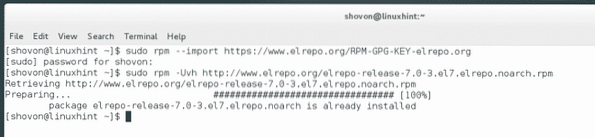
Legg til epel repository:
sudo yum installer epel-release
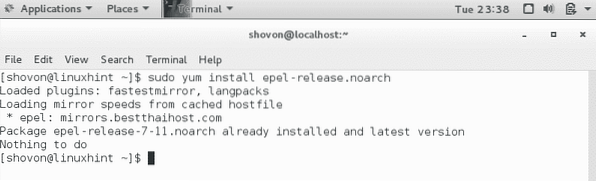
Legg til humlerom:
sudo yum -y --nogpgcheck installer http: // install.Linux.ncsu.edu / pub / yum / itecs / public / humle / rhel7 / noarch / humle-release-1.2-1.noark.rpm

sudo yum -y --nogpgcheck installer http: // install.Linux.ncsu.edu / pub / yum / itecs / public / humle-nonfree / rhel7 / noarch / humle-non-free-release-1.2-1.noark.rpm
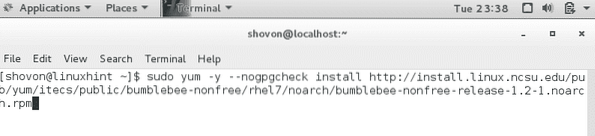
Nå må vi oppdatere kjernen til CentOS 7. Ellers vil det ikke fungere.
sudo yum --enablerepo = elrepo-kernel installer kernel-ml
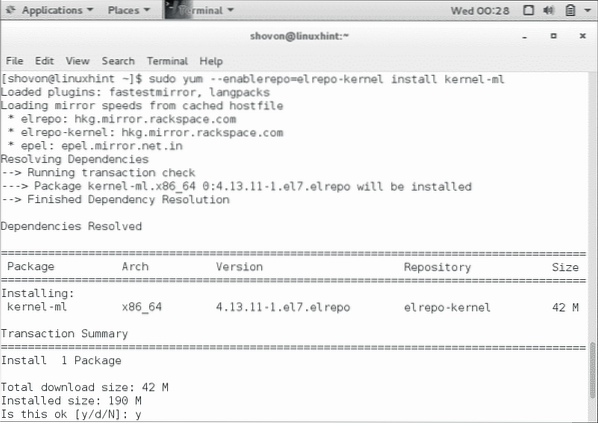
Installer ny kjerneutviklingspakke med følgende kommando:
sudo yum --enablerepo = elrepo-kernel installer kernel-ml-devel
Som du ser, har jeg allerede gjort det og startet datamaskinen på nytt. Fra kommandoen 'uname -r' kan du se at kjerneversjonen min nå er '4.1. 3.11 '. Du bør starte datamaskinen på nytt etter at du har installert en ny kjerne- og kernel-ml-devel-pakke.
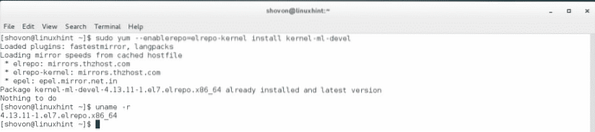
Nå er vi klar til å installere humler Nvidia Optimus-drivere. For å installere humle, kjør følgende kommando:
sudo yum installer humle-nvidia bbswitch-dkms primus kernel-devel
Eller følgende kommando, hvis du vil ha 32-bits kompatibilitet:
sudo yum installer humle-nvidia bbswitch-dkms VirtualGL.x86_64 VirtualGL.i686 primus.x86_64 primus.i686 kjerneutvikling
Jeg vil gå med den første kommandoen.
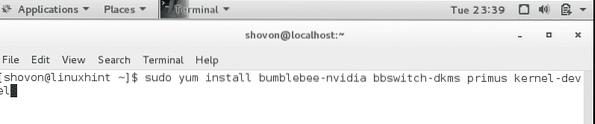
Når du har kjørt kommandoen, trykk 'y' og trykk deretter
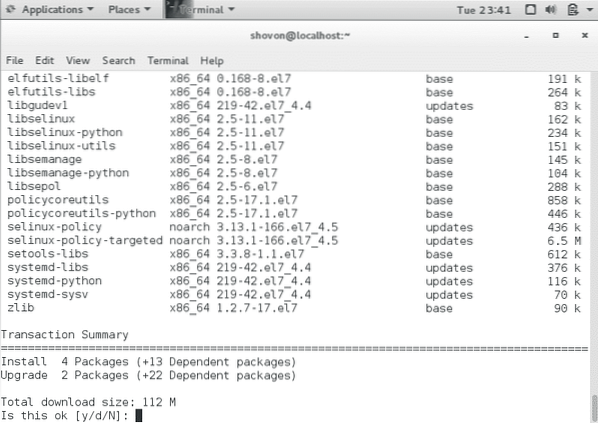
Installasjonen din skal starte. Det kan ta flere minutter å fullføre.
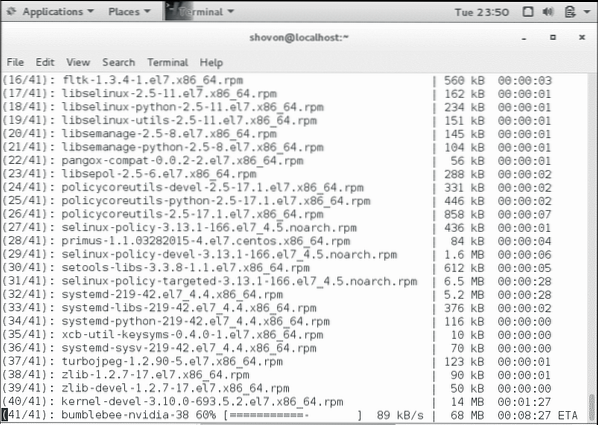
Når du er installert, kjører du følgende kommando for å legge til brukeren din i humla-gruppen.
sudo usermod -aG humle DITT_USERNAME
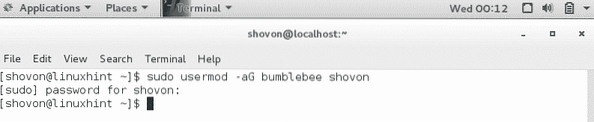
Start datamaskinen på nytt. Når datamaskinen din har startet på nytt, bør du kunne kjøre kontrollpanelet “Nvidia Settings”. Det verifiserer at alt fungerer som det skal.
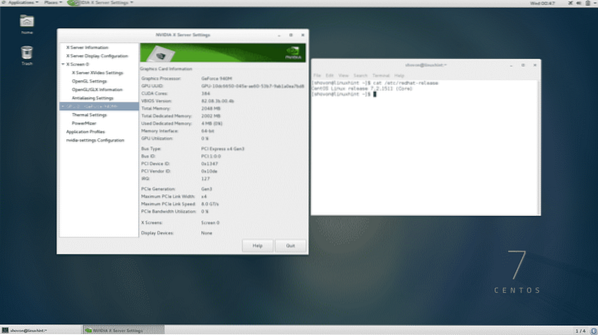
Du kan sjekke om alt fungerer riktig fra kommandolinjen også. Kjør følgende kommando for å sjekke om Nvidia-driver og humle fungerer:
humle-nvidia - sjekk
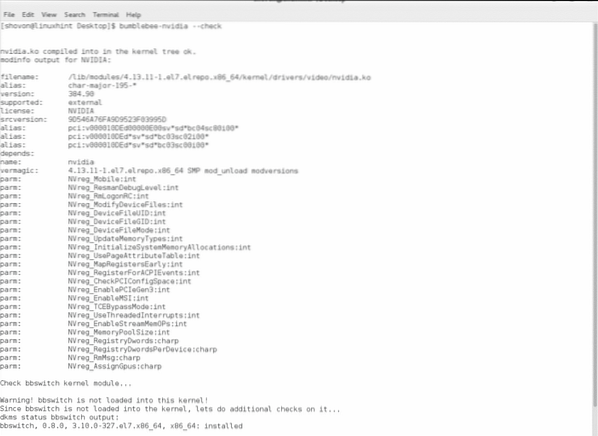
Fra følgende utgang kan du se at alt fungerer som det skal.
Hvis du har problemer, bør du prøve å kjøre følgende kommando:
sudo humle-nvidia - debug --force
Hvis du vil avinstallere Nvidia Optimus-drivere av Bumblebee, kjører du følgende kommando:
sudo yum fjerne humle-nvidia bbswitch-dkms primus kernel-devel
Trykk på 'y' og trykk på . Bumblebee Nvidia Optimus-drivere bør fjernes.
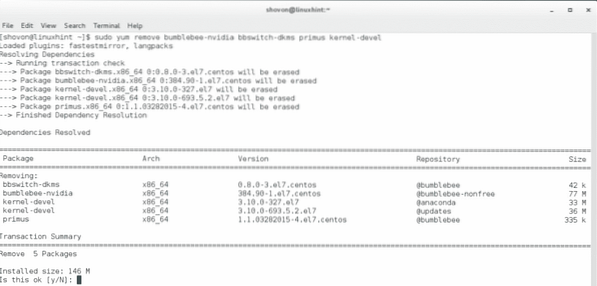
Du kan også fjerne den oppdaterte kjernen med følgende kommandoer:
sudo yum fjern kernel-ml kernel-ml-dev
Selv om det ikke er nødvendig å fjerne kjernen. Du kan bruke dem hvis du vil.
Så det er slik du installerer og avinstallerer de nye Nvidia Optimus-driverne på CentOS 7. Takk for at du leser denne artikkelen.
 Phenquestions
Phenquestions


